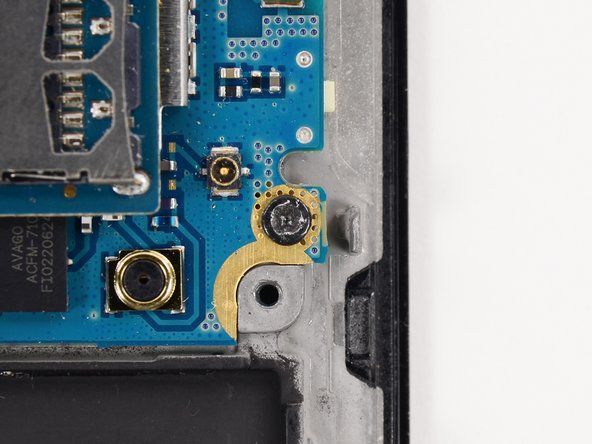Laptop HP

Przedstawiciel: 517
Wysłano: 26.01.2015
Laptop HP nie łączy się z internetem bezprzewodowym i wydaje mi się, że moja karta bezprzewodowa jest zepsuta lub coś w tym stylu. Czy powinienem go wymienić, czy przywrócić komputer?
Czy podczas uruchamiania systemu pojawiają się jakieś błędy?
Podaj więcej informacji o swoim laptopie i sieci, z którą próbujesz się połączyć, oraz o jego lokalizacji (dom, firma, szkoła itp.). Czy próbowałeś zresetować modem i / lub router? Jak daleko od punktu dostępowego (zazwyczaj routera) jesteś? Czy kiedykolwiek łączyłeś się z tą lub inną siecią bezprzewodową za pomocą tego laptopa? Czy widzisz dostępne sieci? Jakiego systemu operacyjnego używasz?
Bezprzewodowy laptop pokazuje moją sieć Wi-Fi, ale nie łączy się. Proszę pomóż!
Najpierw sprawdź, czy karta bezprzewodowa jest prawidłowo podłączona, odkręcając tył laptopa i sprawdzając, czy są widoczne jakieś terminale, a jeśli tak, to wepchnij kartę do gniazda, po drugie, przejdź do „Menedżera urządzeń” w sekcji „Karta sieciowa”. i sprawdź, czy karta sieci bezprzewodowej jest wyświetlana na liście, a jeśli nie, zainstaluj ponownie poprawny lub zaktualizowany sterownik. Po trzecie, jeśli te kroki nie działają, oznacza to, że twoja karta bezprzewodowa jest uszkodzona, więc wymień ją, ponieważ te karty są bardzo proste i tak naprawdę nie działają źle, chyba że są wadliwe lub coś jest nie tak z ich sterownikiem i tak musi być zainstalowany ponownie. Powodzenia
Po pierwsze, co masz na myśli, mówiąc „jakie jest standardowe hasło do laptopa acer”? Czy masz na myśli hasła w Twoim systemie operacyjnym, np. Windows itp.? Jeśli to masz na myśli, przeczytaj ten artykuł https: //www.winpasskey.com/how-to-unlock ... ponieważ istnieje kilka metod odzyskiwania haseł, powodzenia!
24 odpowiedzi
Wybrane rozwiązanie
 | Przedstawiciel: 177 tys |
Cześć,
Przede wszystkim spróbuj tego:
- Skorzystaj z funkcji „Rozwiązywanie problemów” systemu Windows (kliknij prawym przyciskiem myszy ikonę sieci na pasku zadań obok zegara).
- Otwórz „Menedżera urządzeń” i znajdź swoją kartę Wi-Fi (np. Atheros, Realtek, Broadcom itp.). Naciśnij prawy klawisz myszy, aby odinstalować sterownik.
- Teraz uruchom ponownie komputer, a system Windows ponownie zainstaluje sterownik WLan. Spowoduje to zresetowanie sterownika Wi-Fi.
- Jeśli to nie rozwiąże problemu, musisz otworzyć laptopa i ponownie podłączyć kartę sieci WLAN.
- Ostatnim krokiem jest wymiana karty Wi-Fi.
@Zfix - Jestem zdezorientowany, wydajesz się być bardzo kompetentnym technikiem, z tak małą ilością informacji na temat sieci, z którą próbują się połączyć, ustawień w systemie operacyjnym itp ... do mdłości: Dlaczego zaczynasz od ponowna instalacja sterownika, a następnie wymiana karty WIFI?
maytag bravos pralka głośny hałas podczas wirowania
Zgoda! Najpierw podstawy: błędy (jeśli występują) i konfiguracja / konfiguracja
Oto 4 różne metody rozwiązania problemu. Jeśli pierwsza metoda nie rozwiąże problemu, przejdź do następnej.
Nie ma potrzeby przechodzenia do następnego rozwiązania, jeśli poprzednie rozwiązało problem.
Wymiana karty Wi-Fi to ostateczne rozwiązanie - jeśli innym nie pomoże.
lmao, rozwiązywanie problemów z systemem Windows to żart. W większości przypadków resetowanie modemu lub routera rozwiązuje problem. Za dużo zakładasz. Tak jak w moim poprzednim komentarzu do Ciebie.
O mój ... Wkrótce jestem podekscytowany. Próbowałem prawie wszystkiego i w końcu to zadziałało… Oszalałem… dzięki
 | Przedstawiciel: 229 |
Sieć Wi-Fi to wygodny sposób na dostęp do Internetu. Jednak wiele rzeczy może pójść nie tak podczas korzystania z połączenia bezprzewodowego i może to być frustrujące, gdy połączenie jest powolne, sporadycznie przerywane lub nie może się połączyć. Wykonaj następujące kroki:
- zaktualizuj kartę sieci bezprzewodowej przy użyciu zalecanych ustawień i sprawdź zaporę i program antywirusowy pod kątem aktualizacji, aby uzyskać dalszą pomoc, odwiedź witrynę hp http: //support.hp.com/us-en/document/c02 ... po wykonaniu wszystkich czynności uruchom ponownie komputer.
to moja zapora sieciowa blokowała połączenie. dzięki, że sprawiłeś, że mój dzień
Miałem ten sam problem z moim okrążeniem HP. Problem został rozwiązany, gdy wybrałem opcję „Uzyskaj adres serwera DNS automatycznie” we właściwościach Ipv4 karty Wi-Fi
Dzięki, to był ten sam problem dla mnie.
Pytanie! Laptop HP z bezprzewodowym Internetem nie łączy się z żadną witryną! Jak zaktualizować sterowniki itp.?
Dziękuję bardzo! Miałem z tym tyle problemów. To frustrujące, jak wszyscy inni członkowie rodziny mogli się połączyć poza mną.
 | Przedstawiciel: 157 |
Miałem ten sam problem i rozwiązałem go teraz. przejść poniższe kroki: -
1. podłącz urządzenie Wi-Fi do komputera za pomocą kabla (kabel jest dostarczany przy zakupie urządzenia Wi-Fi.
2. Teraz masz połączenie z Internetem.
3. wprowadź konfiguracyjny adres IP swojego urządzenia w pasku strony.,.,., Na przykład 192.168.15.1 w przypadku witribe
4. wprowadź nazwę użytkownika i hasło
5. przejdź do ustawień sieciowych -> WLAN -> SSID Ustawienia WPA
6. ustaw klucz typu szyfrowania na TKIP i zmień klucz współdzielony
7. teraz, gdy ustawienia zostaną zapisane, odłącz kabel i połącz się z Wi-Fi za pomocą nowego klucza.
8. mam nadzieję, że ci to pomoże
Thanxxx a Lot Yaar. Po prostu zadziałało. Nie ma kłopotów z zrobieniem tego.
Honda Civic 2016 bateria breloczka
sprawdź ten artykuł http: //fixingblog.com/windows-laptop-won ...
za dobrze. Dziękuję bardzo
O mój Boże!!! Dziękuję za pomoc !!! jego sugestia działa na mnie! O mój Boże! jego sugestia jest bardzo pomocna!
Wielkie dzięki. Zadziałało. Zaoszczędziłem dużo czasu
 | Przedstawiciel: 133 |
cześć wszystkim ,
to bardzo łatwa naprawa - po prostu zaktualizuj sterownik sieci bezprzewodowej, uruchom ponownie laptopa
sprawdź zaporę oraz datę i godzinę na komputerze.
spróbuj zrestartować router i modem, również to czasami pomaga
gdy wszystkie te kroki zawiodą, spróbuj Przewodnik - Rozwiązywanie problemów z siecią bezprzewodową w laptopach z systemem Windows
zobacz i miej nadzieję, że to zadziała.
świetnie .. to naprawdę zadziałało. dzięki
byłem bardzo łatwy. dziękuję
 | Przedstawiciel: 803 |
Upewnij się, że nie używasz statycznego adresu IP. Przejdź do Sieć i udostępnianie, kliknij sieć, do której próbujesz się przyłączyć. Następnie kliknij prawym przyciskiem myszy Właściwości. Następnie kliknij dwukrotnie Protokół internetowy w wersji 4 TCP / IPv4. Upewnij się, że adres IP i serwer DNS są uzyskiwane automatycznie. To samo z alternatywną konfiguracją. Jeśli to nie zadziała, odznacz IPv6 na karcie właściwości.
Dzięki! Rozwiązał zagadkę jak abc. Nie ma potrzeby wpisywania wiersza poleceń i tak dalej!
Wielkie dzięki brachu ... zadziałało ... doceniam
Protokół internetowy w wersji 4 TCP / IPv4 miał wszystko w trybie automatycznym. Ale odznaczenie IPv6 zadziałało. Dziękuję bardzo!
Mój laptop HP nie łączy się z Internetem, wyświetla komunikat, że nie ma połączeń internetowych, ale się łączy.
Nie mogę uwierzyć, że przeszukiwałem niebo i ziemię tylko po to, by odznaczyć pole. Wielkie dzięki!!
| | Przedstawiciel: 73 |
Właśnie rozwiązałem ten problem na moim laptopie HP, przejdź do Start, wpisz wiersz polecenia, pojawi się czarne pole, wpisz ipconfig, a następnie spacja / zwolnij, a następnie naciśnij enter Spowoduje to odłączenie wszystkich adresów Wi-Fi. Następnie, gdy zobaczysz wszystkie wyskakujące konfiguracje, wpisz ipconfig / renew To powinno rozwiązać twój problem, zadziałało na moje, powodzenia
Właśnie rozwiązałem ten problem na moim laptopie HP, przejdź do Start, wpisz wiersz polecenia, pojawi się czarne pole, wpisz ipconfig, a następnie spacja / zwolnij, a następnie naciśnij enter Spowoduje to odłączenie wszystkich adresów Wi-Fi. Następnie, gdy zobaczysz wszystkie wyskakujące konfiguracje, wpisz ipconfig / renew To powinno rozwiązać twój problem, zadziałało na moje, powodzenia
O mój Boże!! Zadziałało!!!!
Mój powiedział, że „ta żądana operacja wymaga podniesienia”. ????
@Donna myślę, że „ta żądana operacja wymaga podniesienia” oznacza, że musisz trzymać laptopa nad głową, dopóki się nie połączy (przepraszam Donna. Wiem, że to nie pomogło. Mam dość MEGO laptopa! Mamy dwa bardzo różne sygnały wifi w naszym budynku. I WSZYSTKO łączy się z obydwoma ... poza tym laptopem $% i $, który oczywiście jest głównym, którego trzeba używać! Ale oczywiście łączy się z hotspotem w moim telefonie - OCZYWIŚCIE! Duże marnotrawstwo pieniędzy i baterii. Och, chcę tylko wyrwać sobie włosy!
@ Kaye Z bro to samo dzieje się ze mną laptop łączy się z mobilnym hotspotem, ale nie z domowym Wi-Fi, ale wszystko inne tak. Zainstalowałem ponownie sterowniki, ale nie działa
| | Przedstawiciel: 37 |
cześć wszystkim
problemy, które mogą powodować problemy z Wi-Fi w laptopach
- przegrzanie lub wadliwy sprzęt
- przestarzały / uszkodzony sterownik karty sieciowej
- krytyczna aktualizacja systemu Windows lub przestarzały system operacyjny
- Blokowanie zapory lub przestarzałe oprogramowanie antywirusowe
- Zmiana ustawień routera lub uszkodzenie oprogramowania
aby naprawić prawie każdy problem z Wi-Fi z laptopem HP, musisz znać problemy. Teraz wielu osobom tutaj zaleca się zaktualizowanie sterownika bez zrozumienia, że jeśli użytkownik nie ma nawet połączenia z Internetem, jak może go zaktualizować, chyba że korzystasz z internetu kablowego lub instalujesz WiFi z listy sterowników już zainstalowanych w komputerze.
mój laptop nie łączył się z moim Wi-Fi i problemami z wieloma palcami, ale to naprawdę pomogło mi rozwiązać problem. Dowiedz się, jak to naprawić Laptop HP nie łączy się z Wi-Fi w prostych krokach.
nie wiem, które kroki rozwiązały problem, ale post dostałem wielką pomoc w rozwiązaniu problemu.
- pierwszą rzeczą, którą musisz zrobić, jest ponowne uruchomienie wszystkich urządzeń zaangażowanych w proces. zrestartuj modem / router i komputer
- zaktualizuj oprogramowanie Windows i oprogramowanie antywirusowe
- sprawdź aktualizację / odinstaluj sterownik karty sieciowej Wi-Fi
- zaloguj się do routera i sprawdź ustawienia, zaktualizuj oprogramowanie routera lub spróbuj zmienić hasło.
 | Przedstawiciel: 156,9 tys |
Oto inne rozwiązanie, które może rozwiązać Twój problem:
Jeśli niedawno zaktualizowałeś system do Windows 10 i masz problem z ograniczonym dostępem, nawet przy podłączonym kablu Ethernet. Może to być przyczyną niezgodnego programu. Zwykle jest to program antywirusowy, taki jak:
(Jeśli nie masz wersji zgodnej z systemem Windows 10)
- McAfee
- Trend Micro Internet Security
- ŚR
Problem może nawet spowodować, że polecenie ipconfig wiersza polecenia nic nie wyświetli.
Oto więcej rozwiązań również za pośrednictwem witryny bloga:
http: //online-computersolutions.blogspot ...
| | Przedstawiciel: 13 |
1. Sprawdź, czy został zainstalowany prawidłowy sterownik.
2. Zainstaluj skróty klawiaturowe hp i sterownik zarządzania energią.
3. Użyj klawisza skrótu, aby sprawdzić, czy funkcja łączności bezprzewodowej jest włączona.
Tłumaczenie:
1. Sprawdź, czy został zainstalowany właściwy sterownik.
2. Zainstaluj skróty hp i sterowniki zarządzania energią.
3. Użyj klawiszy skrótu, aby sprawdzić, czy funkcja łączności bezprzewodowej jest włączona.
 | Przedstawiciel: 13 |
cześć
Miałem ten problem dzień wcześniej i jestem tutaj, aby udzielić ci odpowiedzi
1) kliknij prawym przyciskiem myszy ikonę komputera i kliknij właściwości.
2) W prawym górnym rogu zobaczysz menedżera urządzeń, kliknij go
3) Na kartach sieciowych kliknij prawym przyciskiem myszy sterownik Wi-Fi i kliknij Właściwości
4) Kliknij na karcie sterowniki i zaktualizuj!
W ten sposób rozwiązałem swój problem
lg tv samoczynnie się wyłącza i włącza
| | Przedstawiciel: 1 |
Sposób 1: Zresetuj usługę autokonfiguracji sieci WLAN
Krok 1: Otwórz okno usług w systemie Windows 10.
Naciśnij logo Windows + klawisz R, aby otworzyć okno dialogowe Uruchom na klawiaturze. Następnie wpisz services.msc i kliknij dobrze przycisk.
Krok 2: Znajdź i kliknij dwukrotnie Autokonfiguracja sieci WLAN po prawej stronie okna przystawki Usługi.
Krok 3: Gdy pojawi się nowe wyskakujące okno dialogowe, zmień Typ uruchamiania na Automatyczny i kliknij Początek przycisk.
Krok 4: Kliknij Zastosować śledzony przez dobrze aby zapisać zmiany i wyjść z okna.
Sprawdź, czy Twój laptop HP zwykle łączy się teraz z bezprzewodowym Internetem. Jeśli nie, przejdź do Drogi 2.
Sposób 2: Wyłącz ustawienia oszczędzania energii karty sieciowej
Krok 1: Otwórz Menedżera urządzeń w systemie Windows 10.
Krok 2: W oknie Menedżera urządzeń rozwiń Karty sieciowe . Kliknij prawym przyciskiem myszy plik Połączenie internetowe i wybierz plik Nieruchomości opcja.
Krok 3: Gdy pojawi się okno dialogowe Właściwości, przejdź do Zarządzanie energią odznacz opcję „Zezwalaj komputerowi na wyłączanie tego urządzenia w celu oszczędzania energii” i kliknij dobrze aby zapisać zmiany.
Uruchom ponownie laptopa HP, aby sprawdzić, czy problem nadal występuje. Jeśli tak, może być konieczne wypróbowanie innych sposobów wymienionych poniżej.
Sposób 3: Dostosuj szybkość i dupleks połączenia sieciowego
Krok 1: Otwórz Centrum sieci i udostępniania w systemie Windows 10. Kliknij Zmień ustawienia adaptera w panelu po lewej stronie.
Krok 2: W obszarze Połączenia sieciowe kliknij prawym przyciskiem myszy plik adapter sieciowy (Używam Ethernet ) i kliknij Nieruchomości z menu kontekstowego.
Krok 3: Kliknij Skonfiguruj ...
Krok 4: Przełącz się na zaawansowane przewiń w dół i kliknij Szybkość i dupleks ustaw wartość jako 10 Mbps Half Duplex i kliknij dobrze przycisk.
Teraz sprawdź, czy Twoje bezprzewodowe połączenie internetowe działa poprawnie. Jeśli problem nadal występuje, musisz postępować zgodnie z następną drogą.
Sposób 4: Korzystanie z wiersza polecenia (administrator)
Krok 1: Otwórz wiersz polecenia jako administrator w systemie Windows 10.
Krok 2: W administracyjnym wierszu poleceń wpisz następujące polecenia, naciśnij Wchodzić po każdym poleceniu.
ipconfig / flushdns
ipconfig / release
ipconfig / renew
Zamknij okno i sprawdź, czy Twoje bezprzewodowe połączenie internetowe jest stabilne.
Mam nadzieję, że to działa dla Ciebie.
Sposób 1 zadziałał dla mnie po wielu innych próbach. Dziękuję Ci
2002 problemy ze wskaźnikiem paliwa z buick century
| | Przedstawiciel: 1 |
Uruchom ponownie komputer, przejdź do menu bios i zresetuj, zapisz zmiany, a następnie uruchom ponownie system. to powinno wystarczyć.
| | Przedstawiciel: 207 |
Najpierw upewnię się, że na laptopie hp jest włączona łączność bezprzewodowa, a następnie spróbuję znaleźć router, który chcę połączyć.
Ale jeśli nie mogę go znaleźć, klikam prawym / lewym przyciskiem myszy ikonę dostępu do Internetu i klikam „Otwórz Centrum sieci i udostępniania (Centrum lol)”, a następnie „Rozwiązywanie problemów”, a następnie „Karta sieciowa”, a następnie „Zaawansowane”. kliknij „Uruchom jako administrator” i kliknij „Dalej”, a następnie kliknij „Dalej” i upewnij się, że wybrałeś „Wszystkie karty sieciowe” i zgadłeś, kliknij „Dalej” lol. Jeśli wszystko poszło dobrze, połączenie z routerem powinno być możliwe.
Ale jeśli to nie zadziała, zresetuj router, a jeśli to nie zadziała, zresetuj komputer, ale jeśli nadal nic, nie wiem, co wtedy zrobić.
Zrobiłem wszystkie problemy i pojawił się komentarz, który mówi, że brakowało jeszcze jednego protokołu ... to było coś w Microsoft, co to jest?
| | Przedstawiciel: 1 |
Tymczasowym rozwiązaniem tego problemu jest otwarcie wiersza polecenia - wyszukaj cmd.exe, a gdy jest otwarty, wpisz ....
ipconfig / renew
a następnie naciśnij klawisz Return. Odnawia na chwilę adres IP z routera i uruchamia go, zakładając, że nie jest to problem ze sprzętem. Jeśli znowu to zgubisz, zrób to jeszcze raz. Ktoś bardziej techniczny ode mnie może znaleźć trwalsze rozwiązanie, ale przynajmniej może to przyspieszyć uruchomienie.
http: //dowser.org/wifi-frequently-discon ...
| | Przedstawiciel: 1 |
Zaktualizowałem sterowniki z karty sieciowej ze strony producenta i na koniec uruchomiono połączenie internetowe.
| | Przedstawiciel: 1 |
To, co faktycznie zrobiłem, było o wiele prostsze i zadziałało:
Odinstalowuję sterownik sieciowy z menedżera urządzeń, a następnie ponownie uruchamiam laptopa, na którym automatycznie instaluje. (zamiast restartu możesz kliknąć także przycisk Skanuj w poszukiwaniu zmian sprzętu w menedżerze urządzeń). Jeśli brzmi to skomplikowanie, na youtube jest wideo, jak rozwiązać ten problem: https: //www.youtube.com/watch? v = qZ7d5RY5 ...
 | Przedstawiciel: 1 |
Menedżer urządzeń> karta Wi-Fi> będzie wyglądać jak Broadcom, Realtek, Atheros. Wystarczy kliknąć prawym przyciskiem myszy i odinstalować sterownik. Jest to bardzo ważne, aby ponownie uruchomić urządzenie. Nie jestem osobą techniczną, dopóki nie próbuję pokierować ludźmi
Musiałem ponownie zainstalować system Windows 10 na moim HP pavillion.B@o.d, ponieważ nie mogłem się zalogować. Cóż, mój hotspot nie będzie teraz działać. Jest tam, ale nie można go udostępnić. Oznacza to, że nie mogę sprawić, by inne urządzenia z niego uciekały
 | Przedstawiciel: 73 |
Gdy Twój komputer (lub inne urządzenie) nie może uzyskać dostępu do Twojej sieci Wi-Fi, musisz dowiedzieć się, gdzie jest problem - laptop lub router. Więc pierwszą rzeczą, którą musisz zrobić, jest przetestowanie sieci bez laptopa. Wypróbuj inny komputer lub dowolne urządzenie korzystające z Wi-Fi, takie jak smartfon lub tablet. Jeśli ten inny komputer lub urządzenie może uzyskać dostęp do sieci Wi-Fi, problem dotyczy laptopa.
- Spójrz na paski obok nazwy sieci, aby upewnić się, że masz silny sygnał z routera. Jeśli nie, spróbuj przenieść się do pokoju w pobliżu routera.
- Użyj diagnostyki systemu Windows. Kliknij prawym przyciskiem myszy ikonę sieci w obszarze powiadomień i wybierz opcję Rozwiązywanie problemów. Następnie przejdź przez kreatora.
- Wyłącz zaporę - tymczasowo, oczywiście - i spróbuj ponownie.
- Karta WiFi albo poluzowała się po połączeniu z płytą główną, albo samo WiFi zepsuło się i wymaga wymiany. Możesz być w stanie używać go przez Ethernet. Często ta część nadal działa, nawet gdy część WiFi przestaje działać.
Przeczytaj szczegóły tutaj, aby naprawić Wi-Fi w laptopie.
http: //www.ithemesforests.com/laptop-wif ...
| | Przedstawiciel: 1 |
Doszedłem do wniosku, że wadliwy był modem kablowy widma, ponieważ był w innym paśmie częstotliwości. Dodałem router pasma G netGear do modemu kablowego i moje WiFi działało.
Najpierw sprawdź połączenie Wi-Fi z laptopa do innych sieci Wi-Fi, aby wykluczyć problem z laptopem.
Problemem jest nowsza częstotliwość modemu kablowego.
| | Przedstawiciel: 1 |
Po pierwsze, upewnij się, że zapora nie blokuje połączenia internetowego (tak się dzieje), upewnij się, że sterownik nie jest uszkodzony i zainstaluj go ponownie. Jeśli to nie zadziała, karta może być poluzowana w gnieździe i / lub uszkodzona. jeśli jest uszkodzona, wymień kartę WiFi mini / PCIe lub podobną, a jeśli nie masz BT (Bluetooth), zdobądź kartę WiFi / BT, która na pewno jest dostępna dla twojego laptopa, są one bardzo tanie.
Miałem ten problem z moim Acer Aspire 5750 i zastąpiłem oryginalną kartę WiFi 2.4G tylko kartą WiFi 2.4 / 5G i BT 4.0, która dodała Bluetooth jako dodatkową opcję do tego 8-letniego laptopa. Działa idealnie i mam też BT.
Jako dodatkowa sugestia (którą zrobiłem z moim 8-letnim laptopem) jest to, że są one bardzo łatwe do aktualizacji (Intel gen. 2,3,4), ponieważ wszystkie generacje 5 i nowsze są przylutowane do procesorów i nie można ich zaktualizować. Te laptopy można zmodernizować za ułamek ceny tego, co kosztuje nowy laptop.
Na przykład, możesz ulepszyć do lepszej i większej pojemności i / lub szybciej, np. od spinner HDD do SSD HDD, lepsze procesory od i3 lub i5 do i7, więcej i szybsza pamięć RAM, np. 1600 MHz itp., A nawet inną płytę główną z wbudowaną kartą graficzną, taką jak grafika typu NVIDIA lub Radeon.
 | Przedstawiciel: 1 |
Krok 1: Zainstaluj ponownie sterownik karty sieci bezprzewodowej
1) Na klawiaturze naciśnij Klawisz Windows i X w tym samym czasie, a następnie wybierz Menadżer urządzeń .
2) Zlokalizuj i rozwiń Karty sieciowe opcja.
3) Następnie kliknij prawym przyciskiem myszy posiadaną kartę sieci bezprzewodowej i wybierz Odinstaluj urządzenie .
4) Gdy pojawi się okno potwierdzenia, naciśnij Odinstaluj przycisk, aby kontynuować.
5) Teraz przejdź do górnego paska i kliknij ikonę Skanuj w poszukiwaniu zmian sprzętu .
6) Twój laptop HP rozpocznie ponowną instalację sterownika bezprzewodowej karty sieciowej. Po zakończeniu procesu zamknij Menedżera urządzeń i uruchom ponownie Twój laptop.
7) Po ponownym uruchomieniu spróbuj ponownie nawiązać połączenie Wi-Fi. Jeśli problem nadal występuje, przejdź do kroku 2.
Krok 2: Zaktualizuj sterownik karty sieci bezprzewodowej
Poniższe instrukcje wymagają działającego połączenia internetowego. Zalecamy użycie Łatwy kierowca Skanowanie offline funkcji, aby najpierw zlokalizować prawidłowy sterownik dla karty sieci bezprzewodowej.
1) Na klawiaturze naciśnij Klawisz Windows i X w tym samym czasie, a następnie wybierz Menadżer urządzeń .
2) Zlokalizuj i rozwiń Karty sieciowe opcja.
3) Następnie kliknij prawym przyciskiem myszy posiadaną kartę sieci bezprzewodowej i wybierz Uaktualnij sterownik .
4) Wybierz Wyszukaj automatycznie zaktualizowane oprogramowanie sterownika .
5) Twój komputer rozpocznie wyszukiwanie. Ten proces może zająć trochę czasu.
Jeśli nie można znaleźć nowszego sterownika w ten sposób, zaleca się przejście do witryny internetowej HP lub producenta karty sieci bezprzewodowej (w naszym przypadku Realtek) i samodzielne zlokalizowanie sterownika.
mysz i klawiatura zawieszają Windows 7
Jeśli jesteś tylko początkującym komputerem i nie masz pojęcia, jak zaktualizować sterownik karty Wi-Fi, zalecamy Łatwy kierowca . To narzędzie, które wykrywa, pobiera i (jeśli Ty bądź profesjonalny ) instaluje sterowniki potrzebne do Twojego laptopa.
Pomaga również w znalezieniu odpowiedniego sterownika karty sieciowej Skanowanie offline funkcja.
Dzięki Driver Easy proces aktualizacji sterownika ogranicza się do zaledwie dwóch kliknięć: najpierw w Skanuj teraz przycisk, drugi na Aktualizacja przycisk. Zostanie pobrany właściwy sterownik i możesz go zainstalować, jak chcesz - ręcznie przez system Windows lub automatycznie za pomocą Driver Easy Pro .
Krok 3: Sprawdź i zresetuj ustawienia sprzętu
1) Najpierw wyłącz laptopa. Odłącz wszystkie urządzenia zewnętrzne, takie jak drukarki, klawiatura, mysz lub drugi monitor. Odłącz zasilacz sieciowy. Wyjmij baterię.
2) Naciśnij przycisk zasilania na laptopie przez co najmniej 15 sekund.
3) Odłącz przewód zasilający routera bezprzewodowego lub modemu. Jeśli twoja sieć zawiera oddzielny modem szerokopasmowy, odłącz również jego przewód zasilający.
4) Odczekaj 5 sekund, a następnie podłącz przewód (i) z powrotem. Światło powinno być włączone. Jeśli świeci się tylko wskaźnik zasilania, a wskaźnik połączenia internetowego miga, może występować problem z usługodawcą internetowym (ISP) i może być konieczne skontaktowanie się z nim w celu uzyskania szczegółowych informacji.
5) Włóż baterię do laptopa i podłącz zasilacz. Nie podłączaj jeszcze urządzeń zewnętrznych.
6) Włącz laptopa. Użyj klawisza strzałki, aby wybrać Uruchom Windows normalnie i uderz Wchodzić klucz.
7) Gdy normalnie logujesz się do pulpitu, kliknij prawym przyciskiem myszy ikonę sieci w sekcji zasobnika i wybierz Centrum otwartej sieci i udostępniania .
8) Następnie wybierz Zmień ustawienia adaptera .
9) Sprawdź stan połączenia sieciowego. Jeśli widzisz status, to jest Wyłączyć , kliknij prawym przyciskiem myszy połączenie bezprzewodowe i wybierz Włączyć .
Ostateczna opcja: Odśwież lub zresetuj system Windows 10
Jeśli Twój laptop był w stanie połączyć się z siecią bezprzewodową dobrze, ale nie teraz, być może trzeba będzie rozważyć przywrócenie systemu Windows 10 do dnia, w którym sieć bezprzewodowa działała dobrze.
Mój był w porządku do wczorajszego wyłączenia internetu, kiedy wrócił, nie miałem Wi-Fi, żadnej ikony, nie mogę dostać się do menedżera urządzeń, ponieważ mówi, że wystąpił błąd. (BTW: wszystko inne, wszystkie telefony, telewizory / pałeczki przeciwpożarowe, wszystkie inne komputery działają poprawnie ~ z wyjątkiem mojego ... ale kiedy wyłączyłem go na noc, dzień przed wyłączeniem usługi internetowej, zaktualizowano go przed wyłączeniem ) .. Próbowałem ustawić punkt przywracania, a nawet to wróciło, ponieważ wystąpił błąd, dlatego czekałem ponad godzinę, ponieważ wyglądało na to, że trwa przywracanie .. Teraz jestem w łzach, ponieważ WSZYSTKIE moje szkolne prace / dokumenty są na tym laptopie !! prosimy o pomoc??
Spróbuj go ponownie uruchomić. Mój wrócił do normy
| | Przedstawiciel: 1 |
- Przede wszystkim do procesu rozwiązywania problemów, a potem zobaczysz, że będą kroki do naśladowania.
# Następnie przejdź do instalacji sterowników.
.
| | Przedstawiciel: 1 |
Dziękuję ekspertom technicznym, mój problem został rozwiązany po odinstalowaniu sterownika i ponownym uruchomieniu laptopa
 | Przedstawiciel: 1 |
Aplikacja gotówka to jedna z wygodnych aplikacji, dzięki której możesz w bardzo wygodny sposób wysyłać i odbierać płatności. Jednak pomimo funkcji, które otrzymujemy w aplikacji gotówkowej, czasami użytkownicy napotykają problemy, takie jak niedziałająca aplikacja gotówkowa. W takich przypadkach napotkasz problemy, takie jak niepowodzenie przelewu aplikacji gotówkowej, co powoduje irytację użytkowników podczas inicjowania transakcji. W tym artykule wyjaśnimy Ci kluczowy powód wystąpienia tego błędu i jak naprawić błąd płatności aplikacji gotówkowej. logowanie do aplikacji gotówkowej | logowanie do aplikacji gotówkowej | logowanie do aplikacji gotówkowej | '' 'logowanie amazon' '' | www.amazon.com/mytv | logowanie do poczty aol | Logowanie do poczty Yahoo | logowanie protonmail
misza